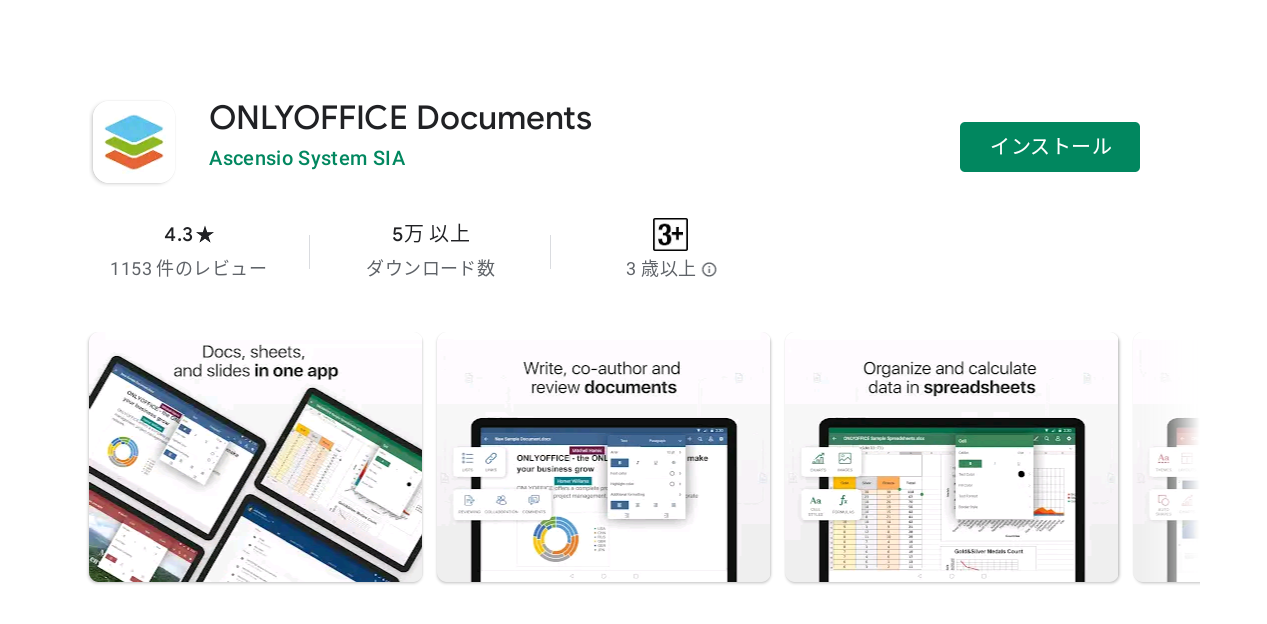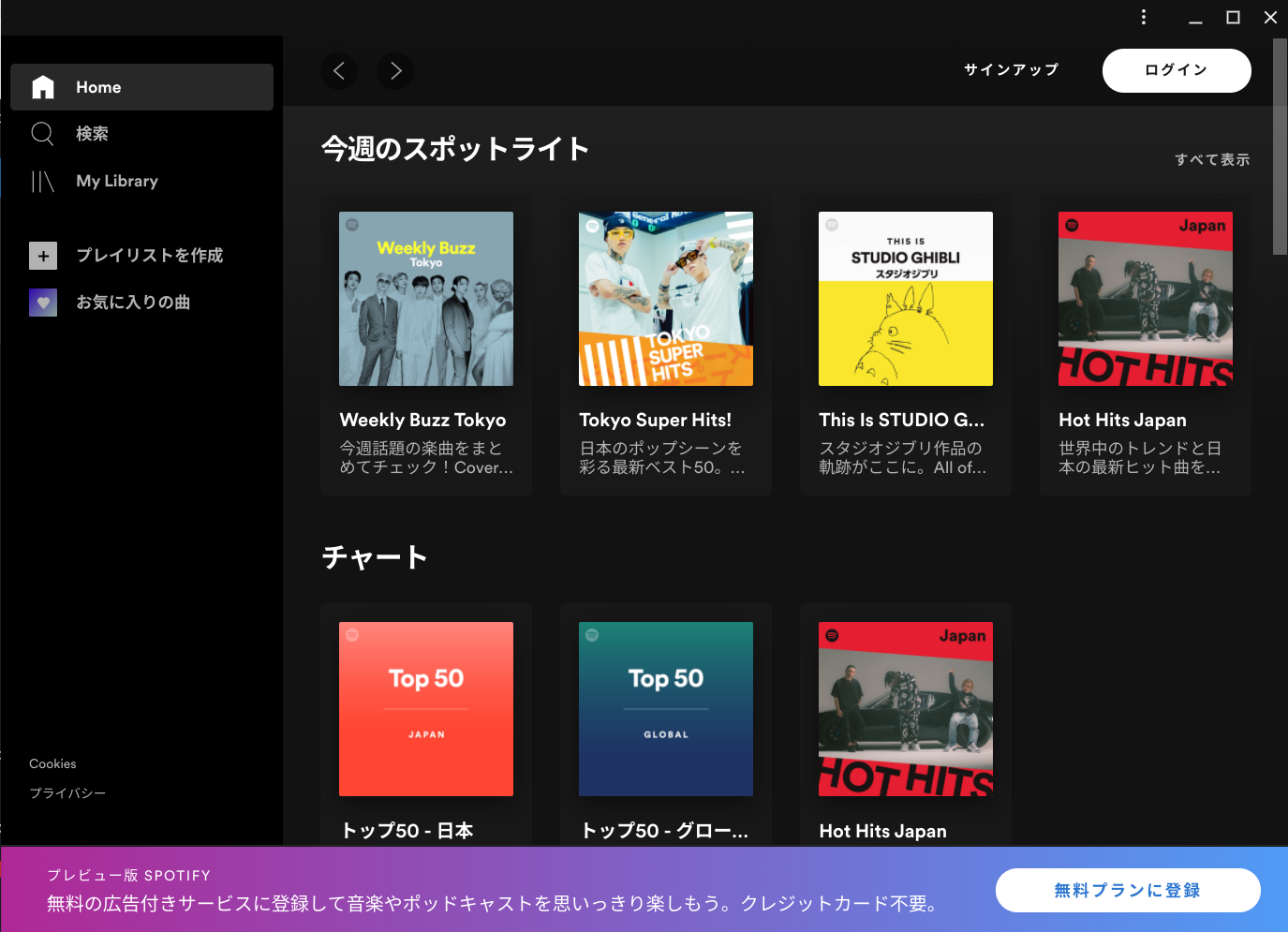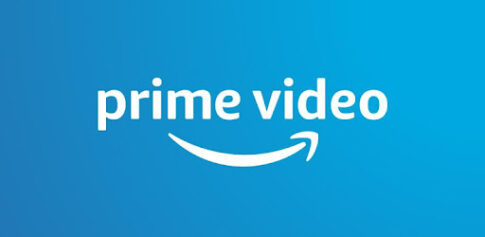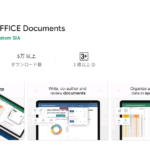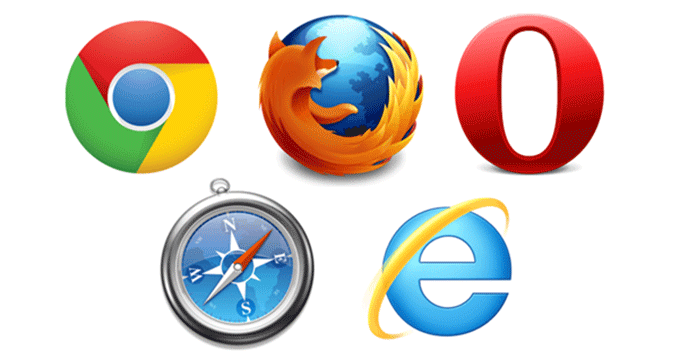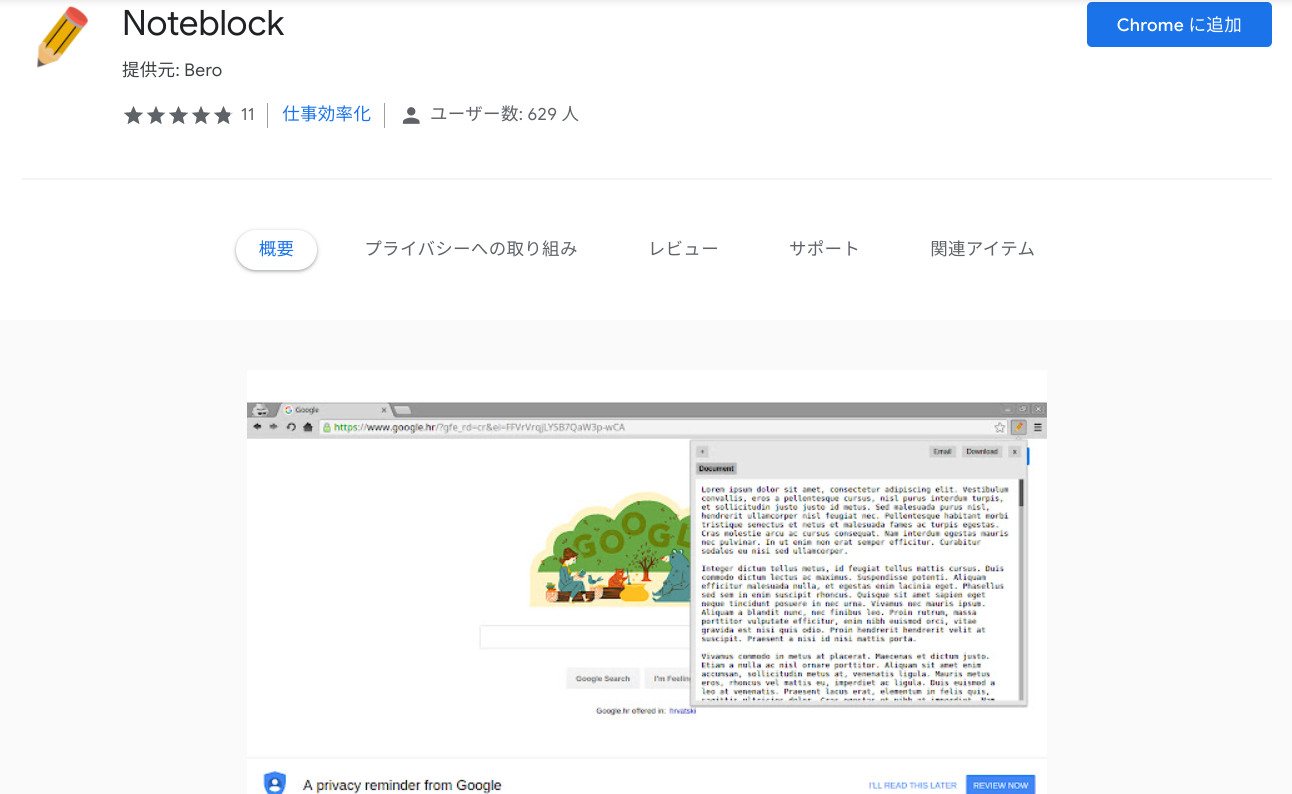Chromebookは、発売当初の単なるWeb中心のブラウザベースのパソコンから、機能性を追加し機能豊富なオペレーティングシステムを搭載するOSに進化しました。
Google PlayストアがChromebookで利用できるようになりAndroidアプリが使えるようになったのは2016年のことでした。
その後すぐに、Linuxの導入が続き、ChromeOSを今日の利用価値の高いパソコンにしました。
Google Playストアを使ってChromebookで利用できるアプリケーションがたくさんありますが、Playストアがユーザーに提供しなければならない279万のアプリのうち、すべてがChromebookで動作するわけではありません。
とりあえずChromebookを購入してインストールすることをお勧めするAndroidアプリを紹介します。
Contents
GooglePlayストのAndroidアプリ
1.Spotify

Spotify
GooglePlayストアに現在存在する最高のアプリケーションの1つから始めます。
Spotifyは、あらゆる分野の音楽ストリーミングアプリケーションの誰もが認めるスタンダートになります。
オーディオトラックの膨大なライブラリと対応デバイスの多さと高度に洗練されたインターフェイスを考えると、その理由を理解するのは非常に簡単です。
公式ウェブサイトによると、同社は現在、7000万以上の楽曲をSpotifyで聴けるようになっており、毎日60,000以上の新しい楽曲追加があるといわれています。
それに加えて、Spotifyには幅広いポッドキャストも用意されています。
SpotifyがChromebook用に完全に最適化されている点でもお勧めです。
つまり、パフォーマンスの低下がなく、操作中に問題が発生することもありません。
Google Playストアからアプリをインストールする以外に、Spotifyは他の方法でChromebookで再生できます。
Spotifyに関しては別に記載します。
2.Netflix

Netflix
次にお勧めのPlayストアアプリケーションはNetflixです。Chromebookは360℃変形する形態が多く、どのようなシーンでも動画を視聴するには適しています。
映画やテレビ番組のこの巨大なストリーミングプラットフォームについては何社かありますが、Netflixは今日世界で最も人気のあるアプリケーションの1つであり、他の市場は言うまでもなく、GooglePlayストアから単独で10億回以上ダウンロードされています。
説得力のある理由がないわけではありません。その1つは、気分や好みに応じてさまざまなオプションを備えた、キャッチーで操作が簡単なインターフェイスです。
NetflixアプリケーションはGooglePlayストアから無料でダウンロードでき、含まれているコンテンツにアクセスして簡単に表示することができます。
月額プランの1つに登録する必要があります。
さまざまなタイプに対応するために、NetflixにはBasic、Standard、Premiumの3つのサブスクリプションサービスがあります。3つの違いは、ビデオの品質、解像度、および一度にNetflixをストリーミングできる人数です。
3. KineMaster

KineMaster
ビデオ編集やこれからビデオ編集の技術利用したい方は、KineMasterがお勧めです。
KineMasterは、PowerDirector(ビデオ編集アプリ)と同様に、Google Playストアで5,000万回以上ダウンロードされており、学生をはじめ動画編集を必要としている方にとっては頼りになるツールです。
KineMasterは多機能で、KineMasterを競合他社よりもはるかに優れたものにする使いやすく設計されたインターフェースを備えています。
これは、無料で使用できるバージョンと、KineMasterProと呼ばれる有料のサブスクリプションを提供します。
このアプリの無料基本バージョンでは、タイムラッピングの速度調整、ビデオのスローモーションへのレンダリング、4K解像度のサポート、マルチ全体などの高品質の機能を利用できます。
階層化されたタイムラインやその他の多数機能も。
KineMaster Proサブスクリプションは、そのようにKineMasterから広告を削除し、KineMaster AssetStoreで高品質のアセットのロックを解除します。
さらに、無料版ではロックされて使えなかった機能を含む、ツールのすべての機能を使用することができます。
その動作に関しては、このビデオエディタは複雑な作業を短時間で処理し、編集作業全体を合理化します。
ビデオのトリミングとトリミング、色の強調、特殊効果を使用したビデオ品質のレベルアップ、ビデオをユーモラスにするためのステッカーの追加などの基本機能は、ほとんどまたはまったく労力を必要としません。
4. Amazon Kindle

Amazon Kindle
今では電子書籍が普及して、メインの書籍ツールになっています。
専門書や小説、漫画などの本を読むことは、ますます多くの知識を求めるだけではなく、手の空いている時間を有効的に利用することができます。
電子書籍はデバイスを選ばずにスマートフォンでもタブレットでもパソコンでも利用することができます。
Amazon Kindleは、アカウントで連動して違うデバイス間でも書籍データーだけではなく、読書中断して違うデバイスで再開したときでもスムーズに再開することができます。
これを書いている時点で、AmazonKindleはGooglePlayストアで1億回以上ダウンロードされており、多くの5つ星レビューで比類のない人気を誇っています。
また、4.6 /5.0の総合スコアで見事に評価されています。Chrome OS向けに最適化されているため、アプリケーションをセットアップして試してみてもまったく問題はありません。
Kindleの人気のある機能の1つは、コマンドを実行するとすぐに単語を検索する組み込みの辞書です。
質の高い著者からの本を読むとき、私たちが今まで聞いたことのないたくさんの単語に出くわすのはよくあることですが、ここでKindleの辞書が定義があると非常に役立ちます。
Chromebookの場合は画面がタブレットよりも大きいものが多く、重たいのですが雑誌などを読むときには非常に役立ちます。
5.アバストアンチウイルス

アバストアンチウイルス
Chromebookのセキュリティとウイルスからの安全性について言えば、Chrome OSは、マルウェアを簡単に処理できる堅固なOSであるということはよく知られています。
Chromebookがウイルスに感染することをほぼ100%免除されていることが明らかになります。また、ChromeOSがランサムウェアに見舞われたことは一度もないという事実を確信することもできます。
ただし、Chromebookを最大限に保護し、不安の余地を1つも残さないようにしたいと考えた場合は、Chromebookにアバストアンチウイルスをインストールすることを強くお勧めします。
これは、Google Playストアのトップアプリの1つであり、最高のウイルス対策ソフトウェアの1つでもあります。
Playストアから無料でダウンロードできますが、手頃な価格で購入できるアバストのプレミアムエンドバージョンもあります。
サンドボックス、ブラウザクリーンアップ、自動ソフトウェアアップデータ、アプリロック、サイバーキャプチャ、ランサムウェアシールドなどの機能はすべて、このアンチウイルスを使用している間、Chromebookユーザーにすばらしい機能を提供します。
このリンクからアプリページにアクセスして、詳細を確認してください。
6.ブレイブブラウザ

ブレイブブラウザ
Chromeブラウザの有効性とは別に、万が一のためや、同じサイトを違うアカウントで利用したい場合は利用可能なブラウザーを持っていることは必要です。
その場合、Brave Browserは、その動作にかなり感銘を受けた優れた代替ブラウザーです。Google Chromeを含め、他のブラウザにはないいくつかの機能を備えた洗練されたユーザーインターフェイスを誇っています。
たとえば、その比類のないブラウジング速度は非常に早くChromeブラウザーと比較しても3〜6倍高速です。
それに加えて、BraveにはShieldsと呼ばれるものが組み込まれており、他に類を見ないブラウジングを提供します。
シールドは、広告ブロック機能、フィンガープリントの防止、Cookie制御、HTTPSアップグレード、およびスクリプトブロックを利用できます。
このリンクからアプリページにアクセスして、詳細を確認してください。
7. Crunchyroll

Crunchyroll
Crunchyrollは、世界で最も人気のある漫画ストリーミングプラットフォームであり、他のプラットフォームでの膨大なユーザーベースは言うまでもなく、GooglePlayストアでのみ5,000万回以上ダウンロードされています。
1,200を超える漫画タイトルのライブラリの中には日本の漫画も数多くあり、台詞などが英語のため英語学習にも役立つかもしれません。
そういった意味ではChromeOSノートパソコンに簡単にダウンロードできる最高のアプリケーションの1つともいえます。
Netflixと同じように、Crunchyrollには、視聴できるオリジナルの番組のラインナップがあります。また、広告なしでオフライン視聴の機能や無料版では見ることのできないコンテンツも解除できる有料のプレミアムサービスもあります。
8.UberEats

Uber Eats
UberEatsは定番のGooglePlayストアアプリケーションで、自宅の快適な場所からお気に入りの食べ物を注文して、受け取ることができます。世界45か国で利用することが可能で、6,000以上の都市で運営されており、現在もそのエリアを広げています。
日本でも利用者が増えているUberEatsはChromebookでGoogle Playストアを起動し、アプリケーションをインストールして、直ぐに利用することができます。
UberEatsに登録している近隣のすべてのレストランから食べ物を入手できます。
この点での検索オプションは、レストランだけでなく、コンビニの商品を購入することにも利用している人がいます。
日本で利用することはもちろん、海外旅行の際にもホテルでの滞在時に食事に行くことが面倒なときがあります。
そういった時に部屋までデリバリーを頼むこともできます。
夜治安が悪くなる地域などでは結構重宝します。
9.アマゾンプライムビデオ

アマゾンプライムビデオ
NetflixとAmazonPrime Videoはどちらもこのジャンルの両巨頭になります。
AmazonPrime Videoをインストールして問題なく利用できますが、一時期は音声は再生されるけど動画が再生されない不都合が発生していました。
それも、アプリのアップデートが行われたせいかChromeOSのアプルデートがあったためかはわかりませんが修正されました。
このリンクからアプリページにアクセスして、詳細を確認してください。
AmazonPrime Videoに関しては、別に記事を記載していますのでそちらを参照してください。
10. LastPass

LastPass
名前が示すように、LastPassは、パスワードマネージャーになります。
AES 256ビット暗号化でデータを保護し、パスワードを管理します。
つまり、LastPassアカウントに保存されているパスワードやその他のデータを外から抜き出したり、または追跡することはできません。
ここで使用される技術は、軍隊、企業、銀行で使用される技術と同じです。
ChromebookでLastPassを利用した場合は多様な2要素認証、自動入力、パスワード生成などの機能を備えた最高のアプリケーションの1つです。
したがって、アカウントにパスワードマネージャーが必要な場合は、LastPassがお勧めです。
このリンクからアプリページにアクセスして、詳細を確認してください。
Chromebookをより安全に便利に利用したいならVPNがおすすめな理由

Chromebookは値段も安価で動作も快適と作業用パソコンとしては、かなり優れておりますが利用している段階で気になる点が2点ございました。
- ファイルのダウンロードがブロックされる。
- HTTPサイトに接続できない
上記2点の問題点を解説します。
ファイルのダウンロードがブロックされる

作業中にサイトからファイルをダウンロードする際に上記のような【不正なファイルのためファイルをブロックしました】と頻繁に表示されます。
これがかなり面倒で明らかに危険なファイルではないはずの
[PDF資料をまとめたZIP]
[仕事で使用するフリーツール]
なども跳ねられることも頻繁で正直ストレスがたまります・・・
通常のWindowsパソコンやMACであればブロックされる頻度はかなり少ないですが、後で後述する理由が原因でChromebookの場合1日に何回もこのような事態が発生します。
HTTPサイトに接続されない

また【HTTPサイトにアクセスしても表示されない】問題もあります。
インターネット上でWebページを閲覧するとき、URLの上部に「http」や「https」で始まっていますが「データが暗号化されていないhttp」の場合自動的にブロックされてしまいます。

↑上の画像のようにHTTPの場合はセキュリティ警告が表示
最近では「https」に移行しているサイトも増えてはいますが、まだまだ「http」サイトが多い現状で仕事上情報を集めたい際に苦労しています。
上記の2点の問題を解決する方法を調べた結果【VPN】を適応することで解決致しました!
なぜChromebookにVPNが必要なのか???
なぜ上記のような問題がVPNで解決するのか?
「実はChromebookで標準で搭載されているセキュリティが強固すぎる+セキュリティ機能をオフができないため回避するにはWEB通信時のネット回線を変更する」
必要があることが判明!!!

https://www.cman.jp/network/term/vpn/
通常であればセキュリティソフトなどを手動でインストールを行い、問題がある場合は一時的にオフするなどで[ブロック問題]を解決できるのだが、Chromebookはデフォルトでセキュリティソフトが搭載されているような物なので外すことが出来ない。
そこで活躍するのがVPN!!!
VPNとは??
「Virtual Private Network」の略。
簡単に言うと仮想の「専用回線」を使って、インターネットを利用することができます。
IPアドレスを自由に変更することができるので匿名性が向上します。
無料のサービスもありますが、回線品質が悪く速度が遅い問題があります。
そのため、回線品質が良い「NordVPN」等が人気です。

↑こんな感じで各国にあるサーバーをワンクリックで使用できるので匿名性は抜群!
VPNを使うとChromebook経由の回線ではないという扱いになるため上記のような理不尽なブロック祭りから開放されるというわけだ!!!
VPNを利用することで得られるその他のメリット!!
更にVPNはもともとセキュリティ強化のためのツールなので様々な利点あり。
- 個人情報の流出阻止の強化
- 海外サーバに繋げて外国在住の限定の動画視聴
- 海外のゲームを格安で購入できる
- 通信が高速化する
など仕事でもプライベートでも役に立つ機能が多く、Chromebookを快適かつ安全に使用したいのであれば割と導入必須のツールといっても過言ではありません。
ChromebookにおすすめVPNはNORDVPN!
といってもVPN会社は日本・海外含めると何百社も存在しており、正直どのような基準でVPNを選べばいいか悩ましいと思っている方も多いのではないでしょうか??
個人的に色々試した結果絶対選んではいけないVPNの条件は以下の3項目
【完全無料を謳うVPN】
他社が有料で展開しているサービスが無料で提供できるはずがない。たいてい利用者の個人情報を盗み出して売買しているケースが多数(一部研究目的など例外あり)
【日本で運営しているVPN】
VPNは海外に多数のサーバーを持つことで安定性が増す。日本運営のVPNはサーバー数が非常に少なく速度が遅いなど実用性に乏しい
【運営歴が浅すぎるVPN】
運営歴が短いVPNは個人情報をハッキングされ情報流出などの危険性が高い。長年運営を行い目立った不祥事を起こしていない会社が望ましい
この3項目に一つでも該当するものがあるVPNは地雷確定なのでおすすめしません(立証済み)

以上の条件に当てはまらない中でおすすめなのが【NordVPN】
ダウンロード・操作履歴が残らない
料金が安い・返金制度
やましいことしていないなら保存されていても特に問題ないのでは??と思いがちですが通常のVPNはサーバー利用の履歴などが保存されるのでもし本体サーバーにハッキングされたら個人情報が流出する危険性があります。
実際にVPN会社本元のサーバーがハッキングされて個人情報が流出したことも・・・
ただNordVPNに関してはそもそも個人情報を残さないので仮にハッキングされたとしても警察や政府・ハッカーに個人履歴が渡ることがないです。
一月分無料お試しでどんな理由でも100%返金保証付き!!

また月額に掛かる料金は高品質であるにも関わらず低価格なのも嬉しいところ。
有名VPNのExpressVPNは最安で$8.32(約900円)なのに比べ、NordVPNは約495円と半値近く違うので毎月のコストが掛かりません。
| 1ヶ月プラン | 6ヶ月プラン | 1年プラン | 2年プラン | |
| ExpressVPN | 月額1500円 | $月額1000円 | 月額900円 | |
| NordVPN | 月額1434円 | 月額590円 | 月額495円 |
更に【契約期間30日なら100%保証の制度】付きなので気に入らなかったり、自分の環境ではうまく動作しないなどどのような理由でも返金保証が適応されるので安心!!
⇒30日間無料のNordVPNををお試ししたい方はこちらから!!
まとめ
Chrome OSの最も説得力のあるセールスポイントの1つは、Androidアプリケーションと連携できることです。この機能強化により、Chromebookの全体的な効果が急上昇したと思います。
ただし、Androidアプリケーションに詳しくない人は、この記事はまさにその目的に役立ちます。
定番中の定番なので、今更説明もいらないかと思いましたが今回は10個のAndroidアプリを紹介しました。
また先程紹介したNordVPNを利用することで【Chromebookの煩わしい仕様回避+セキュリティ強化】にもつながるので気になった方は導入してみてはいかがでしょうか??
金額的にもセキュリティソフトよりも安く、気に入らなければ返金保証ありといたせりつくせりの内容なのでおすすめです!!